
Win11 Home Edition にはローカル ユーザーとグループがないため、ユーザーに問題が発生する可能性があります。 Win11 Home Edition では、Microsoft はシステムにいくつかの変更を加え、ローカル ユーザーとグループの機能をキャンセルしました。これは、以前のバージョンのように、ユーザーがローカル ユーザーやグループを直接追加したり管理したりすることができないことを意味します。では、このような状況ではどのように対応すればよいのでしょうか?この記事では、この問題を解決するためのいくつかの解決策を紹介します。
Win11 ホーム バージョンにはローカル ユーザーとグループがありません詳しい説明
1. win r ショートカット キーを押して、コンピューターの実行機能を開きます。

#2. 実行ウィンドウで「mmc」コマンドを入力し、Enter キーを押します。
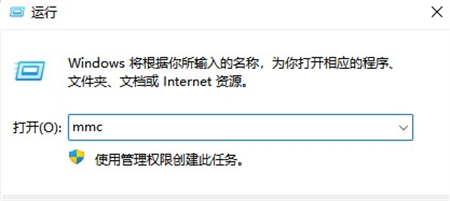
3. [ファイル] - [スナップインの追加と削除] をクリックします。
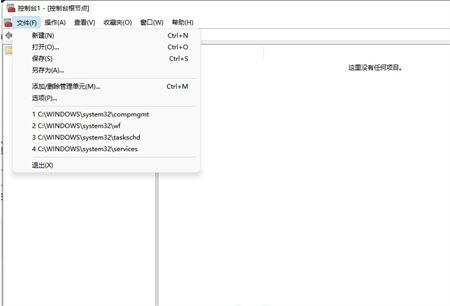
#4. [ローカル ユーザーとグループ] 項目をクリックし、[追加] ボタンをクリックします。
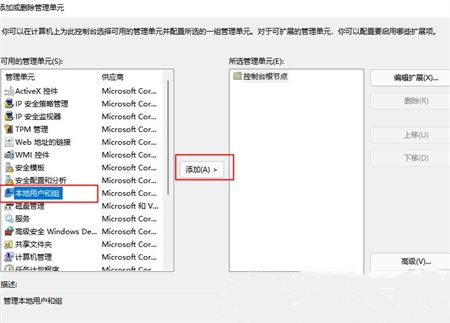
5. 「ローカル コンピュータ」項目を選択し、「OK」をクリックします。
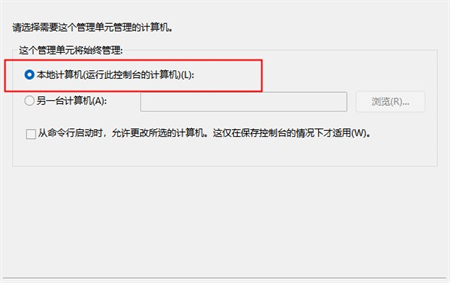
#6. このステップでは、ローカル ユーザーとグループが追加されているので、[OK] をクリックします。
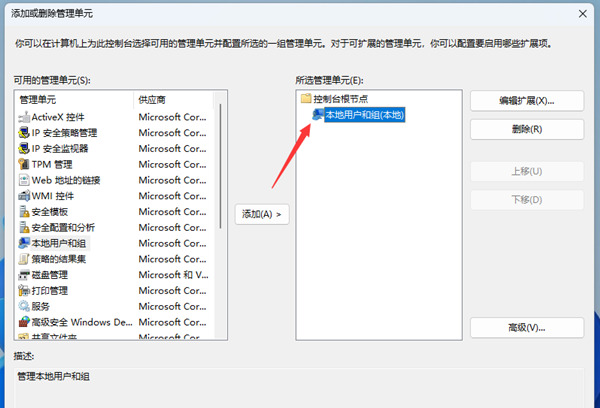
#7. 左側のコンソールのルート ノードからローカル ユーザーとグループを確認できます。
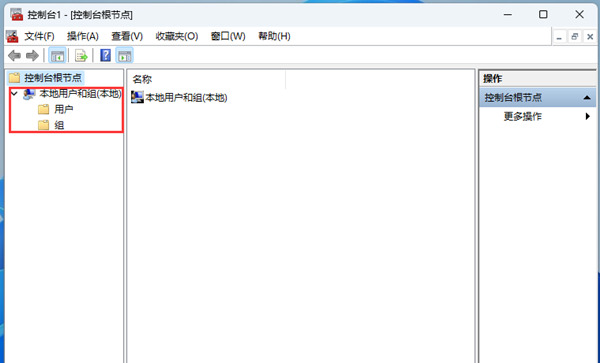
以上がWin11 Home Edition にローカル ユーザーとグループがない場合はどうすればよいですか? Windows 11 Home Edition にはローカル ユーザーとグループがありませんの詳細内容です。詳細については、PHP 中国語 Web サイトの他の関連記事を参照してください。